Cài đặt và Cấu hình Phần mềm Phát hành Hóa đơn Điện tử
Back To BlogsLựa chọn và cài đặt giải pháp T-VAN
- Khái niệm
- T-VAN là dịch vụ trung gian kết nối doanh nghiệp với Tổng cục Thuế để phát hành, lưu trữ và tra cứu hóa đơn điện tử. Thay vì tự xây dựng hạ tầng, bạn chỉ cần gửi dữ liệu đầu vào, T-VAN sẽ ký điện tử, gửi về cơ quan thuế và lưu giữ chứng từ theo quy định.
- Chi phí tham khảo
- Đăng ký ban đầu: 0,5–2 triệu VND/lần
- Duy trì hàng tháng: 200–500 nghìn VND/tháng
- Phát hành hóa đơn: 200–1.000 VND/số (giảm giá theo khối lượng)
- Tích hợp thêm (POS, ERP…): 1–5 triệu VND/module
- Nhà cung cấp tiêu biểu
- MISA meInvoice: phù hợp hộ kinh doanh, SMEs, tích hợp AMIS Cloud.
- VNPT-iOffice: hạ tầng mạnh, ổn định, hỗ trợ POS.
- Viettel-iOffice: đầy đủ tính năng, phân quyền chi tiết.
- Tiêu chí lựa chọn
- Tích hợp: POS, máy quét mã vạch, ERP/CRM.
- Giao diện: trực quan, thao tác nhanh.
- Đa nền tảng: Windows, Android POS (và iOS nếu cần).
- Độ ổn định & bảo mật: SSL/TLS, tuân chuẩn lưu trữ thuế.
- Chi phí rõ ràng: minh bạch, có gói thử nghiệm.
Lưu ý: Sắp tới, EzyPlatform cũng sẽ bổ sung tính năng xuất file Excel chuẩn, giúp bạn dễ dàng xuất dữ liệu hóa đơn, đối chiếu và nhập vào bất kỳ hệ thống quản lý hay báo cáo nội bộ nào.
Hướng Dẫn Cài Đặt Plugin Ký Điện Tử Trên Cổng Thông Tin Tổng Cục Thuế
Khi lập hóa đơn điện tử trực tiếp trên Cổng điện tử của Tổng cục Thuế, việc cài đặt đúng và đầy đủ plugin ký số là bước không thể thiếu để đảm bảo quá trình ký điện tử diễn ra suôn sẻ, an toàn và tuân thủ quy định pháp lý.
Yêu cầu hệ thống
Trước khi bắt đầu, hãy đảm bảo máy tính của bạn đáp ứng tối thiểu các yêu cầu sau :- Hệ điều hành: Windows 7 trở lên
- Trình duyệt:
- Google Chrome phiên bản ≥ 90.0
- Mozilla Firefox phiên bản ≥ 90.0
- Microsoft Edge phiên bản ≥ 90.0
Lưu ý: Việc sử dụng trình duyệt cũ hơn có thể gây lỗi trong quá trình ký số.
Tải bộ cài Plugin ký số
- Truy cập vào Cổng điện tử Tổng cục Thuế, mục Hỗ trợ/Hóa đơn điện tử ⇒ Tải phần mềm ký số.
- Tải về thư mục giải nén (ví dụ: C:DownloadKyso), trong đó có file HDDT Plugin Setup.exe.
Các bước cài đặt
- Chạy bộ cài
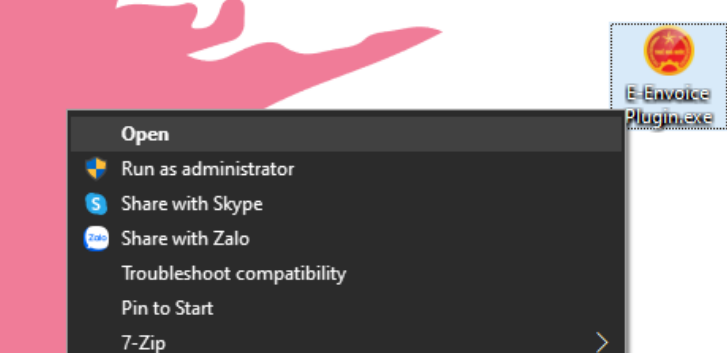
- Mở thư mục chứa file, nhấp đôi vào HDDT Plugin Setup.exe để bắt đầu .
- Chọn ngôn ngữ và bấm Next
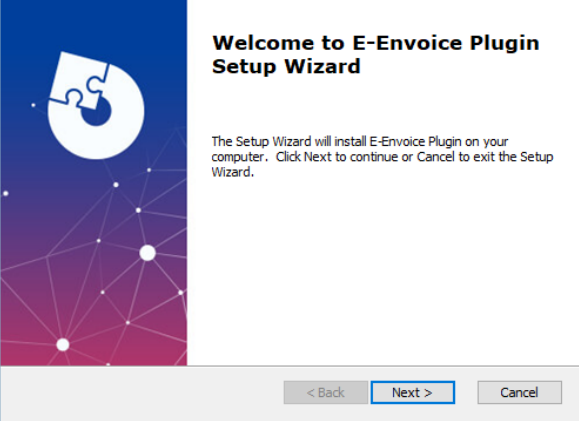
- Giao diện đầu tiên cho phép bạn chọn ngôn ngữ (thường mặc định tiếng Việt), sau đó bấm Next.
- Chọn thư mục đích
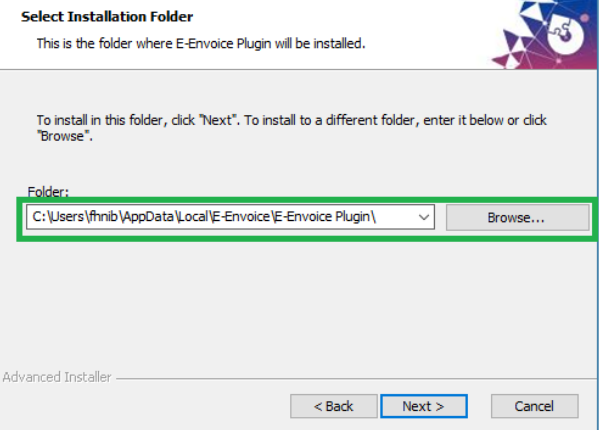
- Mặc định trình cài đặt sẽ gợi ý C:Program FilesHDDT Plugin.
- Bạn có thể thay đổi nếu muốn, rồi bấm Next để tiếp tục .
- Cài đặt plugin
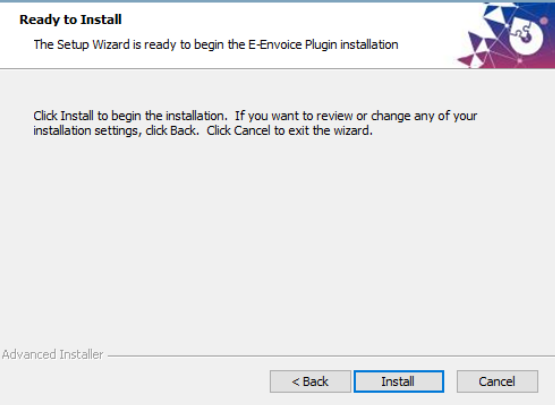
- Chọn Install, chờ quá trình tự động sao chép file và đăng ký với hệ thống.
- Kết thúc cài đặt
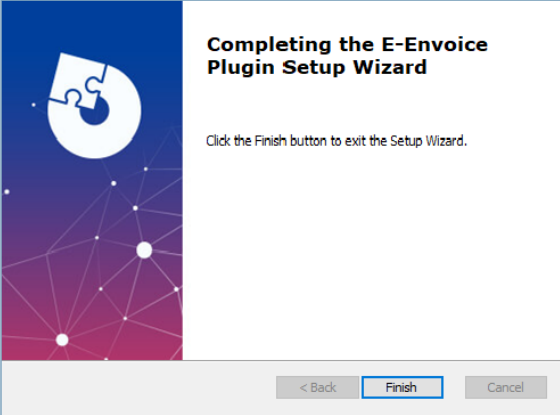
- Khi màn hình hiển thị Finish, nhấn để hoàn tất.
- Kiểm tra xem trên khay hệ thống hoặc màn hình Desktop đã xuất hiện icon của plugin.
Kích hoạt Plugin trên trình duyệt
- Google Chrome:
- Vào chrome://extensions/
- Bật chế độ Developer mode, chọn Load unpacked, trỏ đến thư mục cài đặt plugin.
- Mozilla Firefox:
- Vào Add-ons > Extensions, chọn Install Add-on From File…, rồi trỏ đến file .xpi.
- Microsoft Edge: tương tự Chrome với edge://extensions/.
Kiểm tra và khắc phục
- Kiểm tra hoạt động: Đăng nhập Cổng Thuế, thử ký mẫu hóa đơn. Nếu cửa sổ ký số hiện lên và hiển thị thông báo thành công, tức là bạn đã hoàn tất.
- Xử lý lỗi thường gặp:
- Trình duyệt không nhận plugin: kiểm tra lại phiên bản hoặc cài đặt lại theo bước 3.
- Thiếu chứng thư số: đảm bảo bạn đã cắm đúng USB Token và đã cài driver do nhà cung cấp Token cung cấp.
